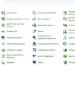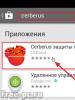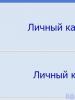Где хранится история переписок в ICQ. Как добавить (перенести) в ICQ все свои контакты Перенос icq на другой компьютер
Современные социальные сети и мессенджеры давно содержат всю переписку пользователей на своих серверах. ICQ же не может этим похвастаться. Так что для того, чтобы отыскать историю переписки с кем-либо, потребуется покопаться в памяти компьютера.
ICQ и родственные мессенджеры по-прежнему хранят историю переписки на компьютере пользователя. На текущий момент похожий подход уже считается устаревшим по причине того, что пользователь не сможет получить доступ к переписке с собеседниками, используя не то устройство, на котором эта беседа изначально велась.
Вместе с тем считается, что такая система имеет и свои плюсы. Например, таким образом информация является более защищенной от доступа извне, что делает мессенджер более закрытым от постороннего проникновения к тайне переписки. Тем более, сейчас разработчики всех клиентов работают не только над тем, чтобы спрятать историю переписки поглубже в недра компьютера, но и зашифровать файлы, чтобы было сложно не только прочитать, а и вообще обнаружить их среди других технических файлов.
Как итог, история хранится в компьютере. В зависимости от программы, работающей с сервисом ICQ, местонахождение нужной папки может быть разным.
История в ICQ
С официальным клиентом ICQ дела обстоят совсем тяжело, поскольку здесь разработчики постарались на славу, чтобы файлы персональных переписок были в безопасности.
В самой программе узнать местонахождение файла с историей невозможно. Здесь можно только задать папку для хранения загруженных файлов.
А вот носители истории переписки засунуты гораздо глубже и сложнее. Что характерно, местоположение этих файлов меняется с каждой версией.
Последняя версия мессенджера, в которой история сообщений может быть получена без каких-либо проблем – 7.2. Располагается необходимая папка по адресу:
C:\Users\[Имя пользователя]\AppData\Roaming\ICQ\\Messages.qdb
В самой новой версии, ICQ 8, местоположение снова изменилось. Согласно комментариям разработчиков, делается это для защиты информации и переписки пользователей. Теперь переписка хранится здесь:
C:\Users\[Имя пользователя]\AppData\Roaming\ICQ\[Номер пользователя]\archive\
Здесь можно видеть огромное число папок, названиями которых являются UIN номера собеседников в клиенте ICQ. Само собой, каждому пользователю соответствует своя папка. В каждой хранится 4 файла. Файл «_db2» и содержит в себе историю переписки. Открывается это все с помощью любого текстового редактора.

Любое общение здесь зашифровано. Отдельные фразы вытащить отсюда можно, но это будет непросто.

Лучше всего использовать данный файл для того, чтобы вставить по такому же пути на другое устройство, либо использовать как резервную копию на случай удаления своей программы.
Заключение
Настоятельно рекомендуется иметь резервные копии диалогов из программы, если там содержится важная информация. В случае утраты нужно будет просто вставить файл с перепиской туда, где он должен находиться, и все сообщения будут снова в программе. Это не так удобно, как считывание диалогов с сервера, как это делается в социальных сетях, но хоть что-то.
Поскольку социальных сетей много, люди склонны регистрироваться во всех этих проектах или в некоторых из них. В результате у среднестатистического пользователя в руках оказывается несколько профилей в различных социальных сетях, которые никак не взаимосвязаны друг с другом. Для того, например, чтобы проверить сообщения ВКонтакте, человеку приходится идти ВКонтакт, но для просмотра таких же новшеств в Одноклассниках, нужно открывать страничку с Одноклассниками. И это крайне неудобно.
В примере выше мы рассмотрели случай, когда у пользователя имеется всего 2 профиля (ВКонтакте и Одноклассники), но на самом деле таких профилей может быть гораздо больше. Например, многие наши соотечественники с интересом пользуются средствами Facebook, Mail.ru, Google. Ведь каждый, у кого имеется современный мобильный телефон на базе Android, со стопроцентной вероятностью работает в системе Google, что является обязательным условием для использования всех функций мобильного телефона.
Не проще ли объединить все эти контакты в одном единственном клиенте ICQ? Не удобнее ли всего из одной программы управлять всеми своими профилями? Не лучше ли следить за новыми сообщениями при помощи практичного ICQ мессенджера? Ответ очевиден, и в данной пошаговой инструкции мы научимся объединять все свои контакты в рамках ICQ.
К слову, из Аськи, если в нее добавить профили социальных сетей, гораздо проще отправлять сообщения во все концы Интернета, так как мессенджер именно для этого и предназначен. Программа, разработанная с учетом многолетних тестирований, почти гарантированно упростит задачу живого общения без того, чтобы посещать социальные сети, ежеминутно проверяя наличие новых сообщений.
Как добавить в ICQ все свои контакты: пошаговая инструкция
Шаг №1
Для начала вам придется русской версии.
Шаг №2
После установки придется либо , либо выполнить в социальных сетях. Все эти процедуры уже рассматривались в предыдущих пошаговых инструкциях нашего сайта, и заинтересованный читатель всегда может вернуться и ознакомиться с ними повторно.
Шаг №3
После входа в ICQ важно обратить внимание на кнопки социальных сетей, расположенные прямо под автаркой (фото) пользователя. При нажатии на значок стрелочек можно раскрыть дополнительные списки с доступными социальными сетями.
Шаг №4
Кликнув по подходящему значку социальной сети, в которой у нас имеются контакты, необходимо выполнить вход в профиль путем ввода Логина и Пароля от конкретной социальной сети. Говоря проще, если мы добавляем контакты из Facebook, то и Логин с Паролем должны быть именно от Facebook, а не от Аськи.

Шаг №5

Шаг №6
Аналогичная процедура добавления контактов проводится со всеми социальными сетями, в которых у вас имеются профили. В случае, если программа будет задавать дополнительные вопросы (например, «Согласны ли вы разрешить доступ к личным данным»), со всем необходимо соглашаться. Когда все ваши контакты будут собраны в рамках ICQ, задача будет выполнена, и вы получите одновременный доступ ко всем своим друзьям, товарищам и коллегам. А любые входящие на ваши профили сообщения прямиком перенаправятся в ICQ.
а) Кликаем на кнопке «Меню» (в нижней части программы) и выбираем пункт «Настройки программы».

б) Проходим на вкладку «Список контактов» и ставим галочку в поле «Показывать только онлайн-контакты».

в) Подтверждаем настройки через кнопку «Применить» или «ОК».
В результате выполнения всех действий данной пошаговой инструкции вы получите:
— Объединенный список контактов из разных социальных сетей, собранный в одном месте.
— Свободный и быстрый доступ к любому из контактов, добавленных в систему.
— Отображающийся список контактов, состоящий только из тех людей, кто реально находится на связи и может незамедлительно принять ваше сообщение.
ICQ Information Center:: Быстрый перенос контакт листа с одного номера на другой.
Быстрый перенос контакт листа с одного номера на другой.
Скорее всего Вы часто "переезжали" одного номера на другой и у Вас всегда появлялось желание как-нибудь быстро перенести свой контакт лист. Существует много способов это сделать, как и мало эффективных, так и вполне номальных и быстрых. Я сейчас расскажу вкратце как это можно осуществить. Будем считать, что наш уин с контактом называется "A", а уин, куда нужно перенести контакт, называется "B"
Способ #1:
Самый простой и эффективный при маленьких контактах до 50-ти человек. Просто возьмите и добавьте в номере A номер B и в номере B номер A. Теперь залазим на номер "A", выбираем как раз добавленный нами номер "B", щёлкаем на нём и вызываем диалогове окно процедуры Send Contact. С помощью неё пересылаем контакт на номер "B". Учтите, что в этой процедуре есть ограничение. Она не позволяет слать больше 20-ти человек за один раз. Именно поэтому она и подходит для маленьких контактов. После того как проделаете данную операцию, спокойно логиньтесь на номер "B" и добавьте все пришедшие контакты.
Способ #2:
А Вы не думали, что можно делать "наглядный" back-up своего контакт листа? Тогда просто скачайте программу ICQr Information v1.5 из нашего раздела Downloads. Она позволяет экспортировать контакт лист в HTML. Причём, каждому номеру поставит ссылку на ICQ сервер, при нажатии на которую человек будет занесён в контакт. Отсюда и второй способ - экспортируйте просто контакт "A" в HTML, потом зайдите на номер "B" и пощёлкайте по ссылкам в html документе. Так Вы можете добавить только необходимых Вам людей.
Способ #3:
Удобен при переносе больших контактов. Не требует добавления кого-либо. Самый эффективный, на мой взгляд. Если номер B ещё не зарегистрирован на Вашем компьютере - сделайте это. Откроем папку с dat файлами пользователя. Для того чтобы её найти - нажмите F3 ("Поиск"), выберите в меню "Поиск по ВСЕМ Жёстким дискам", введите в окошко поиска: ВАШ_НОМЕР.dat, такой файл как раз будет найден в необходимой нам папке. Найдите файлы.dat .idx вашего номера "A", назовём их A.dat и A.idx, сделайте их копии, получатся файлы "Копия A.dat" и "Копия A.idx". В этом же катологе должны быть файлы B.dat и B.idx, удалите их а получившиеся копии переименуйте в B.dat и B.idx, т.е. фактически замените копиями имеющиеся файлы. Теперь запустите DataBase Converter. Ссылка на него есть в той же папке "ICQ", появившейся после установки клиента в меню "Программы". Выберите в списке конвертируемых учётных записей номер "B". Проведите процесс конвертации. Учтите, что при первом логине на номер B пароль может и не подойдти, так как он будет от номера А. Ничего страшного, просто поставьте правильный и нажмите "OK". Только при таком переносе, ни один из пользователей, появившихся в Вашем новом контакт листе не будет знать об этом. Не забудьте разослать им соответствующие сообщения.